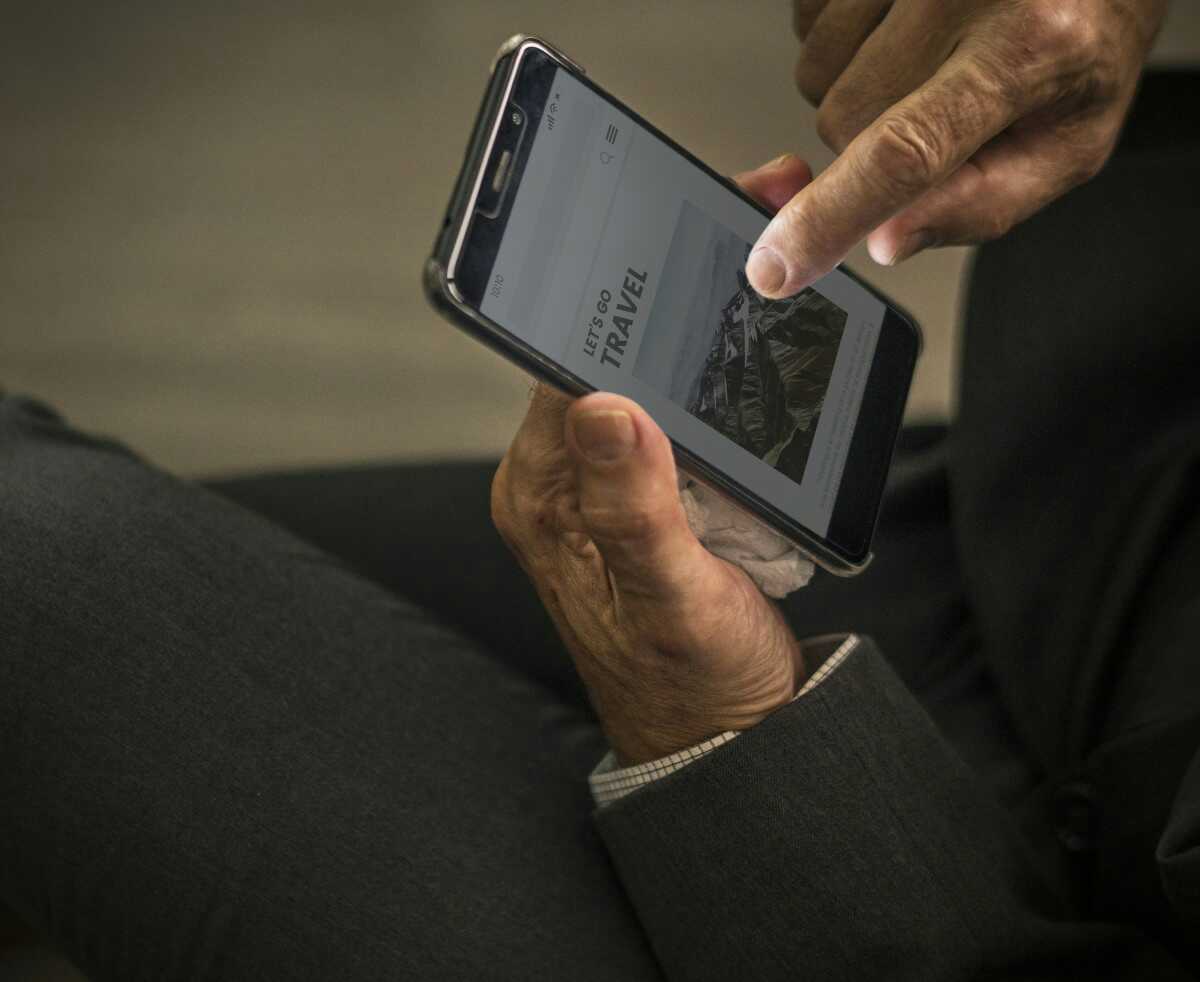
◆ 대처 방법 : 소스 보기
웹브라우저의 문장을 복사할 수 없는 경우에는 소스코드의 표시를 할 필요가 있다. 소스코드라는 것은 웹페이지를 표현하기 위한 원본 데이터와 같은 것이다. 그 HTML에서는 문장을 제한없이 복사할 수 있다.
OS가 Windows의 경우 단축키 Ctrl + U(Control키와 u키를 동시에 누름)로 소스코드를 볼 수 있다.
Mac의 경우는 ⌘ + ⌥ + U(command키와 option키, u키를 동시에 누름)로 소스코드를 볼 수 있다.
단축키가 작동하지 않을 경우, 메뉴 바의 표시 메뉴에 있는 '소스코드를 표시' 같은 메뉴 항목을 선택하면 좋다. 없다면 개발 메뉴에서 찾아보자.
소스코드가 표시된 후에는 원하는 문장을 찾아 문장의 선택과 복사를 한다.
◆ 대처 방법 : 미리보기
'Chrome'이라는 브라우저를 사용하는 경우, 소스코드를 표시하는 대신 인쇄화면 미리보기 기능을 이용할 수도 있다.
단축키(Windows : Ctrl + P, Mac : ⌘ + P) 또는 메뉴 바의 파일 메뉴에 있는 인쇄 메뉴 항목을 선택하면 미리보기가 표시된다.
미리보기 화면에서는 문장을 일반 웹페이지처럼 선택 및 복사할 수 있다.

◆ 대처 방법 : 스마트폰의 경우
화면의 텍스트를 길게 눌러도 범위 선택 기능과 복사 메뉴가 표시되지 않기 때문에 복사 작업 자체가 할 수 없는데, 이것은 게시자가 의도적으로 제한했을 가능성이 크다 .
앱의 메뉴에 '소스코드 보기'라는 메뉴 항목이 있다면 소스코드에서 원하는 문장을 복사할 수 있다. 그러나 대부분의 앱에서는 이러한 기능을 제공하지 않는 경우가 많다.
Android용 Chrome의 경우 주소표시줄에 표시된 URL(http로 시작하는 텍스트)의 시작 부분에 'view-source:'를 추가하여 새로고침하면 소스코드가 표시되므로 소스코드에서 문장의 선택 및 복사를 할 수 있다.
'IT' 카테고리의 다른 글
| 러시아 정부의 지원을 받는 해킹그룹에 의한 미국 정부기관에 대한 사이버공격 'Solorigate'의 피해 규모가 당초의 예상보다 클 가능성 (0) | 2021.01.03 |
|---|---|
| USB Type-C, USB3.0의 문제를 해결하여 WiFi/Bluetooth 문제를 해소 (0) | 2021.01.02 |
| 범위 선택 및 복사할 수 없는 사이트의 콘텐츠를 복사하는 방법 (0) | 2020.12.31 |
| 스마트폰에서 WEB사이트의 문장을 강제로 복사하는 방법 (0) | 2020.12.31 |
| [Android] 삭제할 수 없는 앱을 지우는 방법 (0) | 2020.12.29 |
| 웹사이트의 다양한 '인증 방식'을 비교한 결과 (0) | 2020.12.27 |
| IP 전화란? VOIP에 대한 이해 (0) | 2020.12.27 |
| iPhone을 47년간 잠금해제할 수 없게 된 여성...해결책은 이것? (0) | 2020.12.27 |



